Како зауставити аутоматско отварање докумената помоћу програма ТектЕдит (09.15.25)
<п> ТектЕдит је лаган и једноставан процесор текста за мацОС. Замењује СимплеТект, стари уређивач текста за претходне верзије ОС Кс. Како је Мац ОС Кс еволуирао у мацОС, тако је то учинио и ТектЕдит. <п> Временом је додато неколико функција и побољшања. Способност читања и писања Ворд датотека уведена је у Мац ОСКС Пантхер, док је подршка за Оффице Опен КСМЛ додата у ОС Кс Леопард 10.5. Аутоматска корекција правописа, аутоматско спремање и трансформација текста такође су додати касније. <п> ТектЕдит је изузетно користан за прављење белешки и стварање једноставних текстуалних датотека. Иако може отворити и уредити Ворд датотеке, неке опције форматирања из оригиналног типа датотеке, попут више колона текста, не преносе се у ТектЕдит. <п> Због тога се неки корисници Мац-а нервирају када се ТектЕдит појави на Мац-у и постане њихов задати процесор текста одједном. Иако је претходна апликација коришћена за стварање те датотеке инсталирана на рачунару корисника, текстуалне датотеке се уместо тога отварају путем ТектЕдит-а. Због тога размаци, распоред, стил и формат докумената постају неуредни. Време и труд који је корисник уложио у организовање документа изгубили су се. <п> Зашто се то догађа? Могуће је да је подразумевана апликација рачунара за текстуалне документе пребачена на ТектЕдит. Овај чланак ће вам показати како да промените подразумевану апликацију за уређивање текста на Мац-у и како да уклоните ТектЕдит ако желите да је се потпуно решите. Како променити подразумевани програм за обраду текста на Мац-у<п> Кад год отворите документ, очекујете да га отвори програм који сте користили за стварање те датотеке. На пример, Ворд документи треба да се отварају помоћу програма Мицрософт Ворд или ОпенОффице. На овај начин се осигурава да сви елементи остану исти и да се током процеса не изгуби форматирање. <п> Али ако се ваше датотеке изненада отворе помоћу програма ТектЕдит, ваш документ неће изгледати исто као када сте га креирали. Иако је ТектЕдит богат функцијама и подржава неколико формата, ипак ће постојати одређена одступања од оригиналне датотеке и мораћете да прилагодите документ. Уређивање документа на једној страници подношљиво је, али шта ако требате уредити истраживачки рад или друге документе са стотинама страница? <п> Дакле, када се ваши документи изненада отворе преко ТектЕдит-а, морате да проверите подразумевану апликацију за те датотеке. Да бисте то потврдили, кликните десним тастером миша на датотеку коју желите да отворите, а затим одаберите <стронг> Дохвати информације или притисните <стронг> Цомманд + И док је датотека истакнута. Проверите да ли је ТектЕдит подразумевана апликација под <стронг> Отвори помоћу . Ако је то случај, можете једноставно променити подразумевану апликацију у Мицрософт Ворд или неку другу апликацију за обраду текста коју више волите. <п> Понекад промена подразумеване апликације није довољна, а неки корисници желе да деинсталирају ТектЕдит на Мац у потпуности. Међутим, отарасити се ТектЕдит-а није тако лако како се чини. Погледајте доле како бисте сазнали како да успешно уклоните ТектЕдит са Мац-а. Како уклонити ТектЕдит на Мац-у<п> Најбољи начин да спречите ТектЕдит да отвори ваше датотеке је потпуно уклањање са рачунара. Али ако желите да деинсталирате ТектЕдит на Мац-у, уобичајено превлачење и испуштање у отпад неће успети. Покушај уклањања ТектЕдит-а на традиционалан начин резултираће само следећом грешком: <п>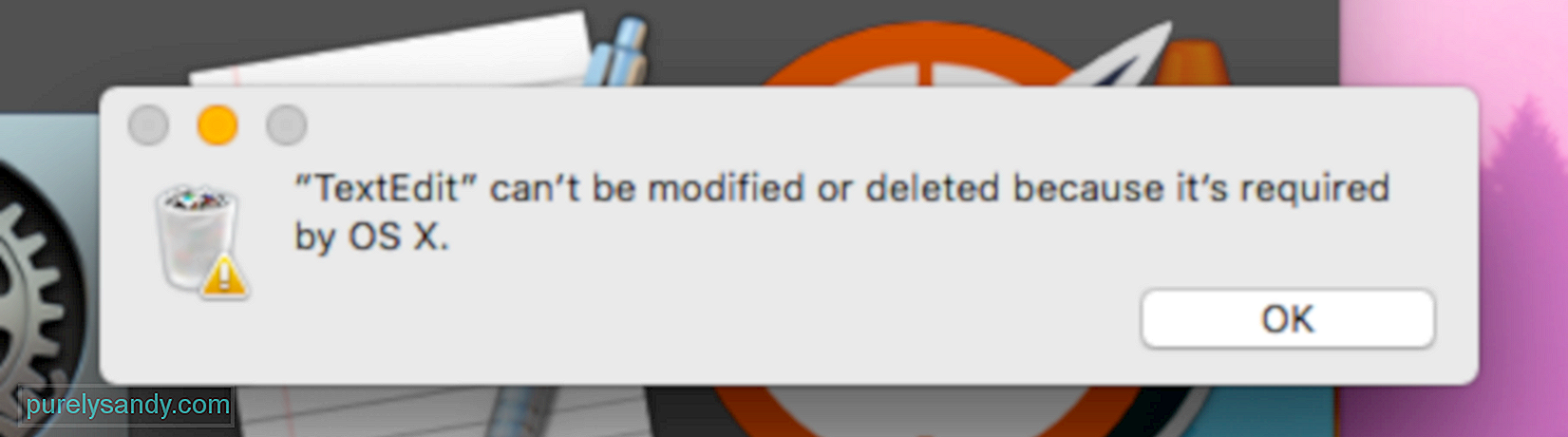 <п> Имајте на уму да ова грешка не значи да је ТектЕдит критична компонента неопходна за ваш Мац трчати. Будући да је ТектЕдит испоручен са оригиналним мацОС-ом инсталираним на рачунару, систем га сматра важном компонентом. Да бисте деинсталирали ТектЕдит, следите кораке у наставку: <ли> Покрените <стронг> Терминал тако што ћете доћи до <стронг > Финдер & гт; Иди & гт; Услужни програми. <ли> Копирајте и налепите ову наредбу у прозор терминала: судо рм -рф /Апплицатионс/ТектЕдит.апп/<ли> Притисните <стронг> Ентер да извршите команду. <ли> Унесите администраторску лозинку када се то затражи, а затим притисните <стронг> Ентер . <п> Ово би требало успешно уклонити ТектЕдит са Мац-а. Након брисања апликације, побрините се да се решите кеш датотека помоћу корисне алатке као што је <стронг> апликација за поправак Мац . <п> Иако би уклањање ТектЕдит-а требало да буде једноставан поступак, то је такође могуће је да наиђете на грешку попут ове: <п> рм: ТектЕдит.апп: Операција није дозвољена <п> То значи да је ТектЕдит заштићен Заштитом интегритета система (СИП), Мац-овом безбедношћу технологија дизајнирана да спречи малвер да врши промене у системским датотекама и директоријумима на вашем рачунару. Апликације у пакету са ОС Кс и мацОС су обично заштићене СИП-ом, па га прво морате онемогућити да бисте могли избрисати ТектЕдит. Да бисте онемогућили СИП: <ли> Поново покрените Мац и притисните <стронг> Цомманд + Р док на екрану не видите Апплеов логотип. <ли> Кликните <стронг> Услужни програми & гт; Терминал. <ли> Укуцајте цсрутил дисабле, а затим притисните <стронг> Ентер да бисте онемогућили СИП. <ли> Поново покрените свој Мац. <п> Једном када је СИП онемогућен, можете деинсталирати ТектЕдит пратећи горња упутства. Не заборавите да поново омогућите СИП након уклањања ТектЕдит-а или остављате свој Мац рањивим на мрежне нападе. Да бисте поново омогућили СИП, покрените се у <стронг> Режим опоравка и унесите цсрутил енабле у прозор <стронг> Терминал . Резиме <п> ТектЕдит може бити користан и практичан процесор текста , али није за свакога. Будући да је апликација у пакету са мацОС-ом, постоје тренуци када она постане подразумевана апликација за обраду текста и ваши се документи изненада отворе са њом. <п> Коришћење ТектЕдит-а за отварање датотека креираних помоћу програма Мицрософт Ворд или ОпенОффице обично поквари форматирање и изглед документа. Ако желите да спречите ТектЕдит да отвара ваше текстуалне документе, можете да промените подразумевану апликацију помоћу менија Гет Инфо или да деинсталирате ТектЕдит са Мац-а да бисте се потпуно ослободили.
<п> Имајте на уму да ова грешка не значи да је ТектЕдит критична компонента неопходна за ваш Мац трчати. Будући да је ТектЕдит испоручен са оригиналним мацОС-ом инсталираним на рачунару, систем га сматра важном компонентом. Да бисте деинсталирали ТектЕдит, следите кораке у наставку: <ли> Покрените <стронг> Терминал тако што ћете доћи до <стронг > Финдер & гт; Иди & гт; Услужни програми. <ли> Копирајте и налепите ову наредбу у прозор терминала: судо рм -рф /Апплицатионс/ТектЕдит.апп/<ли> Притисните <стронг> Ентер да извршите команду. <ли> Унесите администраторску лозинку када се то затражи, а затим притисните <стронг> Ентер . <п> Ово би требало успешно уклонити ТектЕдит са Мац-а. Након брисања апликације, побрините се да се решите кеш датотека помоћу корисне алатке као што је <стронг> апликација за поправак Мац . <п> Иако би уклањање ТектЕдит-а требало да буде једноставан поступак, то је такође могуће је да наиђете на грешку попут ове: <п> рм: ТектЕдит.апп: Операција није дозвољена <п> То значи да је ТектЕдит заштићен Заштитом интегритета система (СИП), Мац-овом безбедношћу технологија дизајнирана да спречи малвер да врши промене у системским датотекама и директоријумима на вашем рачунару. Апликације у пакету са ОС Кс и мацОС су обично заштићене СИП-ом, па га прво морате онемогућити да бисте могли избрисати ТектЕдит. Да бисте онемогућили СИП: <ли> Поново покрените Мац и притисните <стронг> Цомманд + Р док на екрану не видите Апплеов логотип. <ли> Кликните <стронг> Услужни програми & гт; Терминал. <ли> Укуцајте цсрутил дисабле, а затим притисните <стронг> Ентер да бисте онемогућили СИП. <ли> Поново покрените свој Мац. <п> Једном када је СИП онемогућен, можете деинсталирати ТектЕдит пратећи горња упутства. Не заборавите да поново омогућите СИП након уклањања ТектЕдит-а или остављате свој Мац рањивим на мрежне нападе. Да бисте поново омогућили СИП, покрените се у <стронг> Режим опоравка и унесите цсрутил енабле у прозор <стронг> Терминал . Резиме <п> ТектЕдит може бити користан и практичан процесор текста , али није за свакога. Будући да је апликација у пакету са мацОС-ом, постоје тренуци када она постане подразумевана апликација за обраду текста и ваши се документи изненада отворе са њом. <п> Коришћење ТектЕдит-а за отварање датотека креираних помоћу програма Мицрософт Ворд или ОпенОффице обично поквари форматирање и изглед документа. Ако желите да спречите ТектЕдит да отвара ваше текстуалне документе, можете да промените подразумевану апликацију помоћу менија Гет Инфо или да деинсталирате ТектЕдит са Мац-а да бисте се потпуно ослободили.
Иоутубе видео: Како зауставити аутоматско отварање докумената помоћу програма ТектЕдит
09, 2025

